

By Nathan E. Malpass, Last Update: July 11, 2023
Eine nahtlose und zuverlässige Synchronisierung ist von entscheidender Bedeutung, wenn es darum geht, Ihre wertvollen Erinnerungen über iCloud Photos zu verwalten. Allerdings stoße ich auf das Problem von Die Aktualisierung von iCloud-Fotos bleibt hängen kann unglaublich frustrierend und störend sein. Wenn Sie sich in einer Situation befinden von Fotos verschwinden aus der iCloud-Fotobibliothek, keine Angst.
In diesem Artikel gehen wir auf die häufigsten Ursachen dieses Problems ein und stellen Ihnen einen umfassenden Leitfaden zur Fehlerbehebung zur Verfügung, der Ihnen bei der Behebung des Problems hilft. Indem Sie die vorgeschlagenen Methoden und Lösungen befolgen, können Sie die Kontrolle über Ihre iCloud-Fotobibliothek wiedererlangen und sicherstellen, dass Ihre Erinnerungen sicher gespeichert und auf allen Ihren Geräten zugänglich sind. Tauchen Sie ein in die Welt der Fehlerbehebung und sorgen Sie dafür, dass Ihre iCloud-Fotos wieder reibungslos synchronisiert werden.
Teil Nr. 1: Die häufigsten Gründe für das Problem „Aktualisierung von iCloud-Fotos stecken fest“.Teil Nr. 2: Top-Möglichkeiten zur Lösung des Problems „Aktualisierung von iCloud-Fotos bleibt hängen“.Teil #3: Der beste Weg, Fotos von iOS wiederherzustellen: FoneDog iOS Data Recovery
Wenn die Aktualisierung Ihrer iCloud-Fotos hängen bleibt, kann es frustrierend sein, die Ursache des Problems zu verstehen. Hier sind einige der häufigsten Gründe, warum bei Ihnen dieses Problem auftreten könnte:
Schlechte oder instabile Netzwerkverbindung: Eine schwache oder unzuverlässige Internetverbindung kann den Synchronisierungsprozess Ihres Geräts behindern iCloud Fotos. Wenn Ihre Netzwerkverbindung langsam ist oder häufig unterbrochen wird, kann dies dazu führen, dass die Aktualisierung hängen bleibt.
Unzureichender iCloud-Speicher: Wenn Ihr iCloud-Speicher an seine Grenzen stößt oder vollständig voll ist, kann dies die reibungslose Synchronisierung und Aktualisierung Ihrer Fotos verhindern. Wenn nicht genügend Speicherplatz verfügbar ist, kann es beim iCloud-Fotosdienst zu Schwierigkeiten kommen, den Aktualisierungsvorgang abzuschließen.
Veraltete iOS- oder macOS-VersionenHinweis: Die Verwendung veralteter Versionen von iOS oder macOS auf Ihren Geräten kann zu Kompatibilitätsproblemen mit iCloud-Fotos führen. Es ist wichtig, Ihr Betriebssystem auf dem neuesten Stand zu halten, um eine optimale Leistung zu gewährleisten und Synchronisierungsprobleme zu vermeiden.
Eine große Anzahl ausstehender Uploads oder Downloads: Wenn eine große Anzahl von Fotos oder Videos darauf wartet, in Ihre iCloud-Fotobibliothek hochgeladen oder heruntergeladen zu werden, kann dies dazu führen, dass der Aktualisierungsprozess hängen bleibt. Dies kann bei der Übertragung großer Datenmengen auftreten, insbesondere wenn die Internetverbindung langsam oder unterbrochen ist.
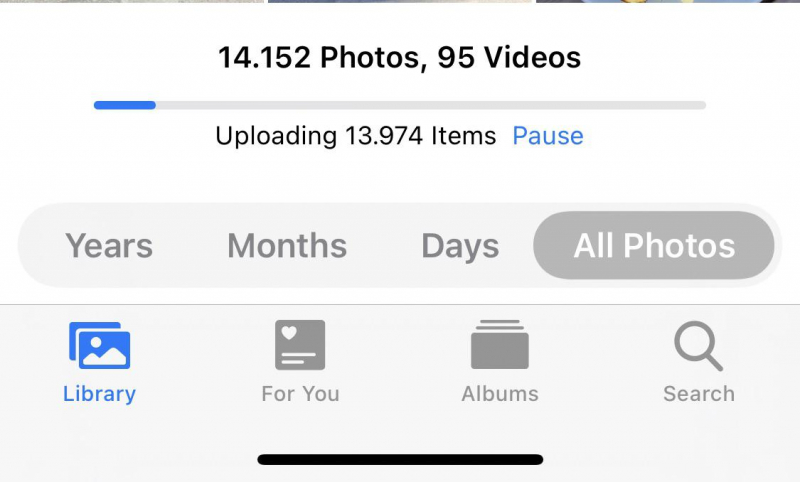
Softwarefehler oder Bugs: Gelegentlich können Softwarefehler oder Fehler in der iCloud-Fotos-App oder dem zugrunde liegenden Betriebssystem dazu führen, dass die Aktualisierung hängen bleibt. Diese Probleme können durch Konflikte mit anderen Apps, beschädigte Daten oder Softwareinkonsistenzen entstehen.
Um eine geeignete Lösung zu finden, ist es von entscheidender Bedeutung, den spezifischen Grund für Ihr Problem „Aktualisierung von iCloud-Fotos bleibt hängen“ zu ermitteln. In den folgenden Abschnitten werden wir verschiedene Methoden zur Fehlerbehebung untersuchen, die Ihnen helfen, dieses Problem zu beheben und die reibungslose Funktion Ihrer iCloud-Fotobibliothek wiederherzustellen.
Wenn Sie mit dem frustrierenden Problem konfrontiert sind, dass die Aktualisierung von iCloud-Fotos hängen bleibt, können Sie mehrere effektive Lösungen ausprobieren. Hier sind einige der besten Möglichkeiten, dieses Problem zu lösen:
Überprüfen und verbessern Sie die Netzwerkverbindung: Stellen Sie zunächst sicher, dass Sie über eine stabile und zuverlässige Internetverbindung verfügen. Wechseln Sie zu einem anderen WLAN-Netzwerk oder versuchen Sie es mit Mobilfunkdaten, sofern verfügbar. Darüber hinaus können Sie Ihre Netzwerkeinstellungen auf Ihrem Gerät zurücksetzen, um etwaige Verbindungsprobleme zu beheben.
Überprüfen Sie, ob ausreichend iCloud-Speicher vorhanden ist: Überprüfen Sie den Status Ihres iCloud-Speichers, um sicherzustellen, dass genügend Speicherplatz zum Synchronisieren und Aktualisieren Ihrer Fotos verfügbar ist. Wenn Ihr Speicher voll ist, denken Sie darüber nach Geben Sie Ihren iCloud-Speicher frei oder ein Upgrade auf einen höheren Speicherplan.
Aktualisieren Sie iOS oder macOS: Für eine optimale Leistung und Kompatibilität mit iCloud-Fotos ist es entscheidend, die Betriebssysteme Ihrer Geräte auf dem neuesten Stand zu halten. Suchen Sie nach verfügbaren Software-Updates und installieren Sie diese auf Ihrem iPhone, iPad oder Mac.
Ausstehende Uploads oder Downloads verwalten: Wenn Sie eine große Anzahl ausstehender Uploads oder Downloads haben, kann es dazu führen, dass der Aktualisierungsvorgang hängen bleibt. Überprüfen Sie den Aktivitätsstatus in Ihrer iCloud-Fotos-App und unterbrechen oder setzen Sie bei Bedarf alle laufenden Übertragungen fort. Sie können auch versuchen, Fotos in kleineren Mengen hoch- oder herunterzuladen, um den Synchronisierungsprozess nicht zu überfordern.
Starten Sie iCloud Fotos und Geräte neu: Manchmal kann ein einfacher Neustart kleinere Softwarefehler oder vorübergehende Probleme beheben. Starten Sie Ihr iPhone, iPad oder Mac neu und öffnen Sie dann die iCloud-Fotos-App, um zu sehen, ob der Aktualisierungsvorgang normal fortgesetzt wird.
Abmelden und wieder anmelden: Wenn Sie sich auf Ihrem Gerät von iCloud abmelden und dann erneut anmelden, kann die Verbindung aktualisiert und Synchronisierungsprobleme behoben werden. Gehe zum iCloud-Einstellungen, wählen Sie „Abmelden“ und melden Sie sich dann erneut mit Ihrer Apple-ID und Ihrem Passwort an.
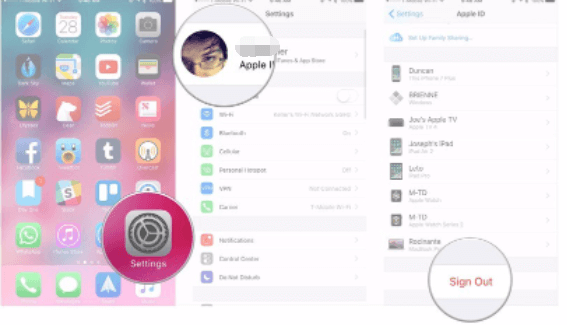
Kontakt Apple-Support: Wenn keine der oben genannten Lösungen funktioniert, ist es ratsam, sich an uns zu wenden Apple-Unterstützung für weitere Hilfe. Sie können Ihnen individuelle Anleitungen geben und Ihnen bei der Behebung spezifischer Probleme auf Ihrem Gerät und Ihrem iCloud-Konto helfen.
Wenn Sie diese Top-Lösungen befolgen, können Sie das Problem „Aktualisierung von iCloud-Fotos steckt fest“ effektiv beheben. Denken Sie daran, bei der Fehlerbehebung geduldig und beharrlich vorzugehen, da verschiedene Faktoren zu dem Problem beitragen können.
Wenn es darum geht, verlorene oder gelöschte Fotos von Ihrem iPhone wiederherzustellen, FoneDog iOS Datenwiederherstellung ist ein zuverlässiges und benutzerfreundliches Tool, mit dem Sie Ihre wertvollen Erinnerungen abrufen können. FoneDog iOS Data Recovery ist eine professionelle Datenwiederherstellungssoftware, die speziell für iOS-Geräte entwickelt wurde und in der Lage ist, verschiedene Arten von Daten wiederherzustellen, darunter Fotos, Videos, Nachrichten, Kontakte und mehr.
iOS Datenrettung
Stellen Sie Fotos, Videos, Kontakte, Nachrichten, Anrufprotokolle, WhatsApp-Daten und mehr wieder her.
Stellen Sie Daten von iPhone, iTunes und iCloud wieder her.
Kompatibel mit dem neuesten iPhone und iOS.
Free Download
Free Download

Hier sind die kurzen Schritte, um mit FoneDog iOS Data Recovery Fotos von Ihrem iPhone wiederherzustellen:
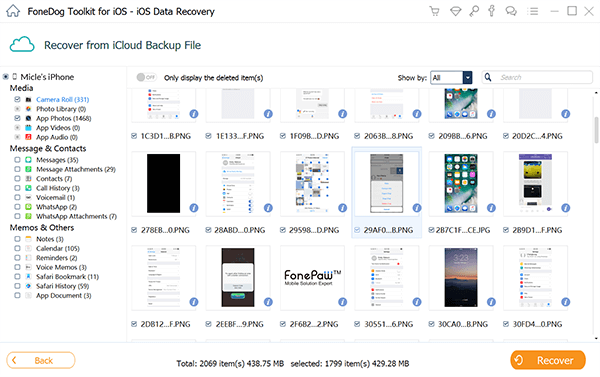
Mit FoneDog iOS Data Recovery können Sie Ihre verlorenen oder gelöschten Fotos ganz einfach von Ihrem iPhone wiederherstellen und erhalten so eine zuverlässige Lösung für die Fotowiederherstellung im Falle eines versehentlichen Löschens, einer Gerätebeschädigung oder anderer Datenverlustszenarien wie z Die Aktualisierung von iCloud-Fotos bleibt hängen.
Menschen Auch LesenDetaillierte Anleitung: So stellen Sie iCloud Backup auf dem iPhone 6s wieder her2023-Leitfaden: Wie kann man Wechat-Nachrichten von iCloud wiederherstellen?
Hinterlassen Sie einen Kommentar
Kommentar
iOS Datenrettung
3 Methoden zum Wiederherstellen Ihrer gelöschten Daten vom iPhone oder iPad.
Kostenlos Testen Kostenlos TestenBeliebte Artikel
/
INFORMATIVLANGWEILIG
/
SchlichtKOMPLIZIERT
Vielen Dank! Hier haben Sie die Wahl:
Excellent
Rating: 4.6 / 5 (basierend auf 74 Bewertungen)